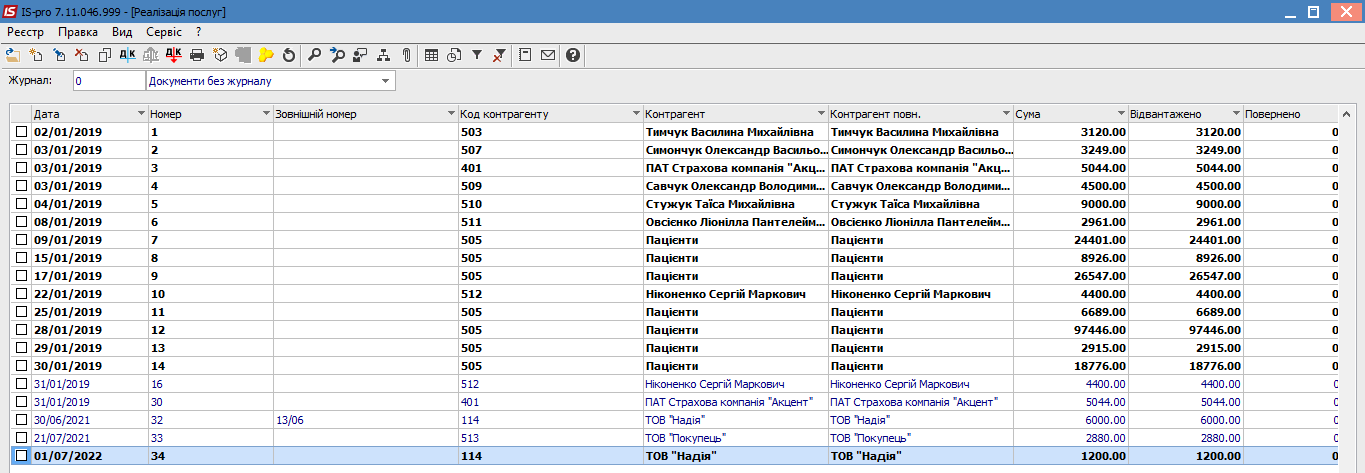Створення акту виконаних робіт
Для створення акту виконаних робіт необхідно зайти в систему Логістика / Облік збуту в модуль Акти виконаних робіт:
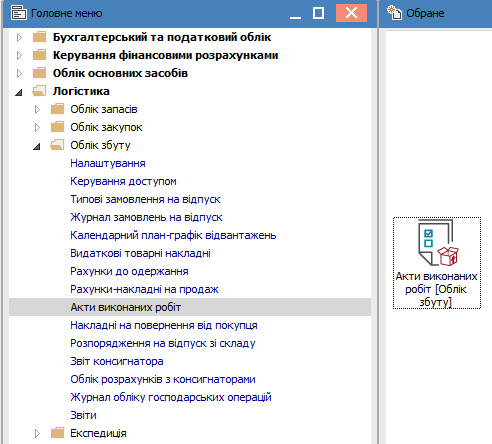
У реєстрі документів у полі Журнал вибрати необхідний журнал, наприклад, Документи без журналу.
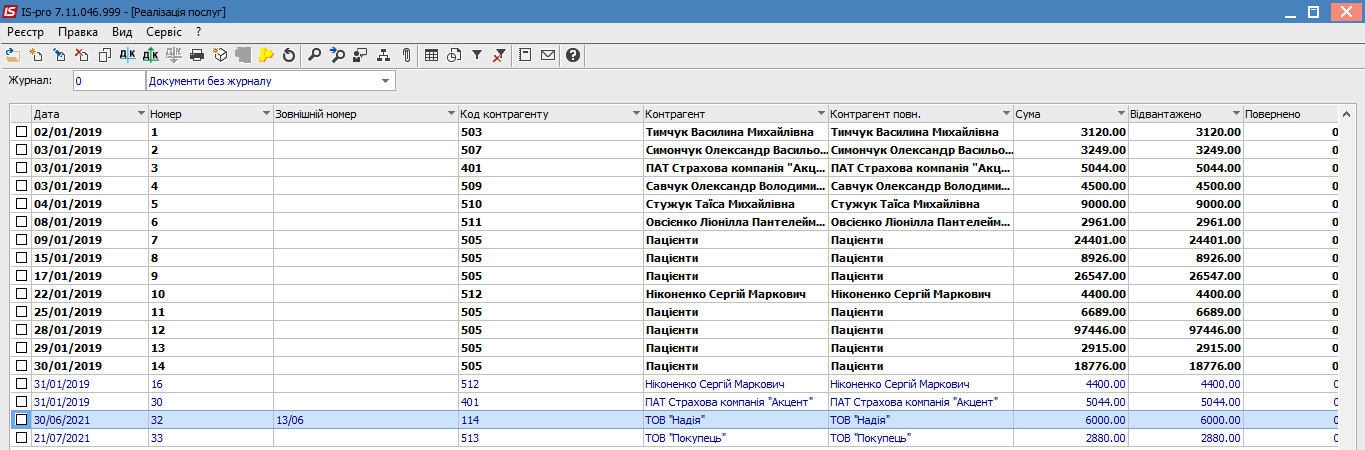
По пункту меню Реєстр / Створити або клавіші Insert створити новий документ. В документі на закладці Реквізити заповнити:
- Зазначити номер акту у відповідному полі. При налаштованій автонумерації номер проставляється автоматично;
- Зазначити необхідну дату в полі Дата від. По замовчанню встановлюється поточна дата, при необхідності її можна змінити;
- В полі Платник обрати контрагента. При виборі документу-підстави поле Платник автоматично заповниться з такого документу;
- В полі Підстава із запропонованого списку вибрати необхідне. Якщо в полі Підстава вибрати Договір або Рахунок, або Замовлення, то буде доступне поле №, в якому вибрати необхідний номер документу;
- За необхідності заповнити поле Коментар.
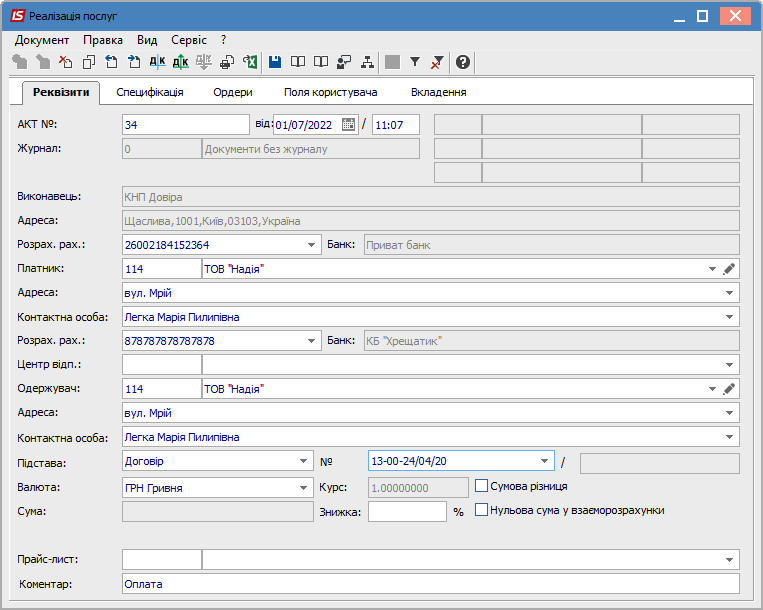
Перейти на закладку Специфікація. При обраному документі-підстави (якщо такі дані внесені в такий документ-підставу) закладка Специфікація заповниться автоматично.
При необхідності у полі Податки вибрати податкову модель по ПДВ (якщо дані внесені в документ-підставу поле заповниться автоматично). Якщо з документу-підстави перенесені всі позиції, а для акту необхідні не всі, по клавіші F8 видалити зайві позиції. Якщо специфікація не заповнена, то по пункту меню Правка / Викликати довідник послуг (комбінація клавіша Alt + F3) для зазначення послуг по акту.
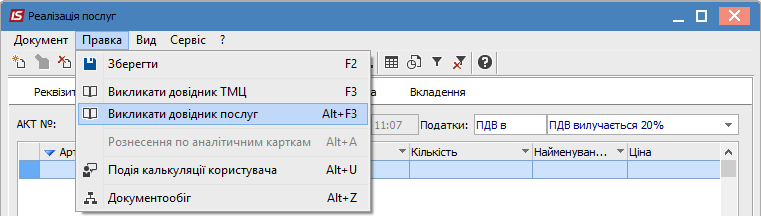
У вікні Вибір номенклатурних позицій вибрати необхідну позицію, натиснути на неї двічі лівою клавішею миші або клавішею Enter.
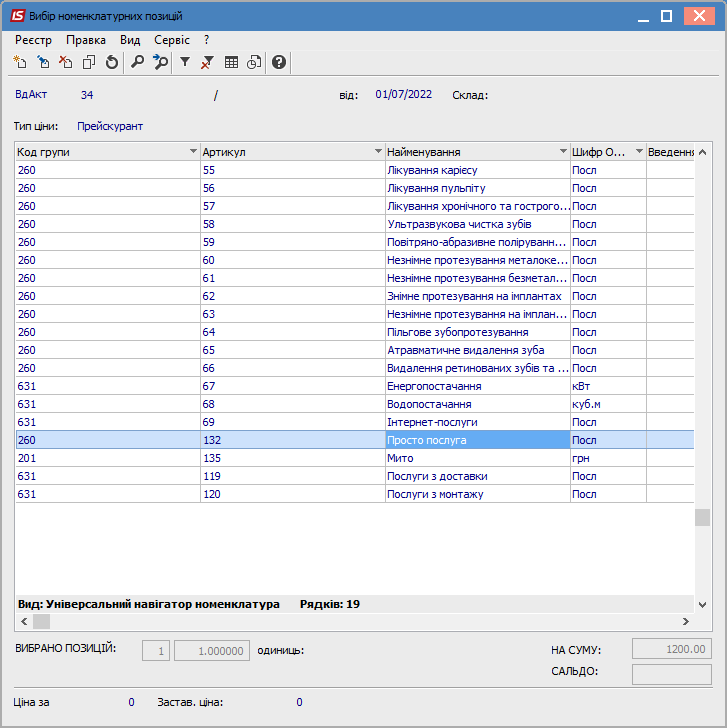
У вікні Модифікація рядка документа заповнити необхідну інформацію. Зазначати необхідну Кількість і Ціну. Натиснути кнопку ОК.
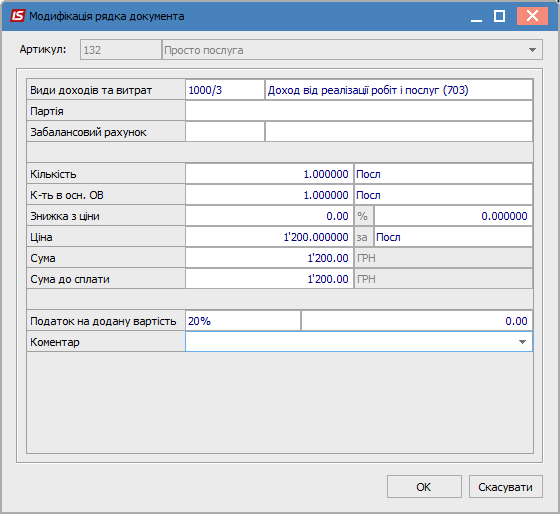
Після виконаних дій у вікні Вибір номенклатурних позицій заповнилося поле Вибрано позицій та поле На суму. Закрити вікно. В табличній частині вікна Придбання послуг на закладці Специфікація з’явилась обрана номенклатурна позиція.
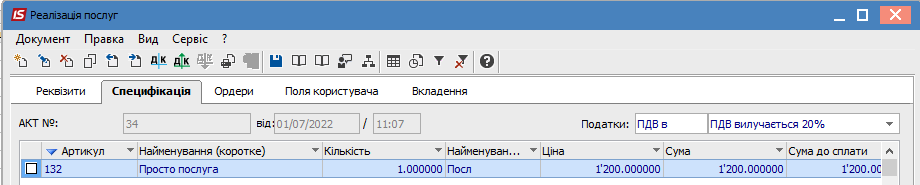
Натиснути на піктограму ДТ-КТ синього кольору для створення бухгалтерської проводки.

У вікні Введення / Модифікація проводок по документу в полі Типова операція вибрати бухгалтерську проводку. Натиснути кнопку ОК.
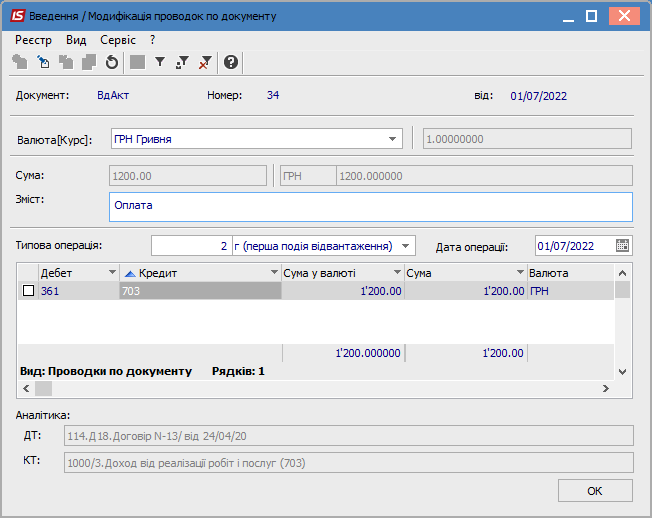
Натиснути піктограму ДТ-КТ зеленого кольору – документ проводиться в Головну книгу.

Після проведення операції до Головної книги піктограма ДТ-КТ зеленого кольору стає неактивна, але з'являється піктограма ДТ-КТ червоного кольору, яка дозволяє відізвати операцію з Головної книги.

Закрити документ. Сформований та проведений документ відображається у вікні Реалізація послуг чорним жирним шрифтом. Непроведені документи відображаються в реєстрі синім шрифтом.